ホームページ >ソフトウェアチュートリアル >コンピューターソフトウェア >QQ ブラウザでデフォルトのブラウザ保護を設定する方法 - QQ ブラウザでデフォルトのブラウザ保護を設定する方法
QQ ブラウザでデフォルトのブラウザ保護を設定する方法 - QQ ブラウザでデフォルトのブラウザ保護を設定する方法
- 王林転載
- 2024-03-04 17:25:471439ブラウズ
phpエディタ Zimoは、QQブラウザのデフォルトのブラウザ保護を設定する方法を詳しく紹介します。日常的に使用する場合、QQ Browser をデフォルトのブラウザとして設定したいことがありますが、他のソフトウェアによって誤って改ざんされることが心配です。この記事では、QQ ブラウザでデフォルトのブラウザ保護を設定して、誤った変更を回避し、オンライン体験をより安全で便利にする方法を説明します。
ステップ 1: まず、コンピュータで QQ ブラウザを開き、メイン インターフェイスの右上隅にある [詳細] ボタンをクリックします。
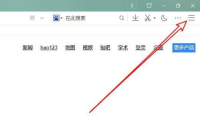
ステップ 2: 次に、開いたその他メニューの設定アイコンをクリックします。

ステップ 3: 次に、開いた設定ページで [セキュリティ設定] タブをクリックします。

ステップ 4: 次に、開いたセキュリティ設定ページでデフォルトのブラウザ保護設定を見つけます。

ステップ 5: 設定項目の前にあるチェックボックスをクリックしてチェックします。

以上がQQ ブラウザでデフォルトのブラウザ保護を設定する方法 - QQ ブラウザでデフォルトのブラウザ保護を設定する方法の詳細内容です。詳細については、PHP 中国語 Web サイトの他の関連記事を参照してください。
声明:
この記事はpcsoft.comで複製されています。侵害がある場合は、admin@php.cn までご連絡ください。

